Windows Movie Maker – Töltse le a 7 legjobb ingyenes alternatívát
A Microsoft Windows Movie Maker programja nagyon hosszú ideje az egyik legnépszerűbb videószerkesztő program a Windows számára. (Windows)Ingyenes volt, könnyen használható, és kiváló eredményeket hozott az alkalmi számítógép-felhasználók számára. Mivel a cég úgy döntött, hogy megszünteti, a továbbiakban nem kínál támogatást vagy fejlesztést a Movie Maker számára . Ha Windows 10 -et használ , nagyszerű alternatíva a Microsoft saját Videoszerkesztő(Video Editor) alkalmazása, de ha más operációs rendszert használ, más alternatívákat kell keresnie. Annak érdekében, hogy könnyebben találjon megfelelő helyettesítőt a Movie Maker számára, összeállítottunk egy listát a hozzá hasonló ingyenes alkalmazásokról:
1. Videószerkesztő (csak Windows 10)
A Windows 10 egy kevésbé ismert videószerkesztő eszközzel rendelkezik, amely a Windows Movie Maker egyik legjobb helyettesítője . Videószerkesztőnek(Video Editor,) hívják , és integrálva van a Fotók(Photos) alkalmazással. A legjobb az egészben az, hogy teljesen ingyenes, és be van építve a Windows 10 rendszerbe(Windows 10) . A Videoszerkesztővel(Video Editor) videókat hozhat létre a kiválasztott fényképekből és videókból, címkártyákat adhat hozzá, módosíthatja a szövegstílusokat, vághatja, feloszthatja és elforgathatja a videókat. Mozgásos effektusokat is alkalmazhat képekre és videókra, hozzáadhat szűrőket, például szépia, kaland, tinta vagy árkád, 3D effektusokat, zenét stb. Ez egy nagyszerű Windows Movie Maker csere, és azt találtuk, hogy olyan jól felépített és olyan sok funkcióval rendelkezik, hogy aMovie Maker Windows 10 rendszerhez(Movie Maker for Windows 10) !

Ha szeretné megtanulni, hogyan kell dolgozni a Windows 10 videószerkesztőjével(Video Editor) , olvassa el a 12 dolgot, amit a Windows 10 Videoszerkesztővel megtehet(12 things you can do with the Video Editor from Windows 10) .
Letöltés: (Download:) Microsoft Photos (az alkalmazás Videoszerkesztőt tartalmaz)
2. Lövés
A Shotcut(Shotcut) az egyik legjobb alternatíva, amelyet a Windows Movie Maker számára találhatunk . Ez egy videószerkesztő, amely egyszerű felhasználói felületet kínál letisztult kialakítással, és amely könnyen érthető és használható. A Shotcut(Shotcut) számos fájlformátumot támogat mind a videó-, mind az audiofájlokhoz, és tartalmazza az összes szükséges szerkesztőeszközt. A video- és audiofájlokat tetszés szerint húzhatja át, kivághatja és vághatja, és szűrőket is hozzáadhat a munkájához. Előfordulhat azonban, hogy nem tetszik neked, hogy nem adhatsz hozzá átmeneteket a videóidhoz. Hacsak nem akarja ezt, a Shotcut boldoggá fog tenni az általa elért végeredménnyel.
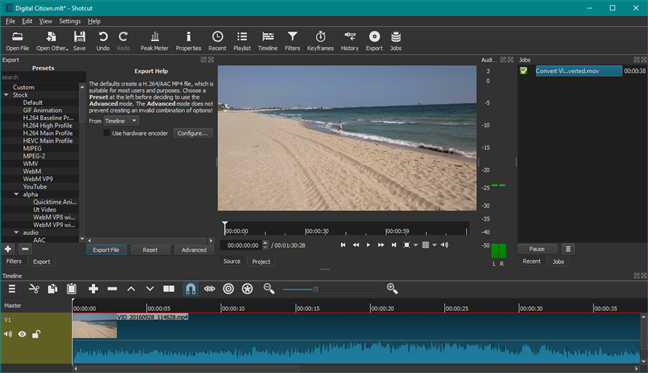
A Shotcut(Shotcut) ingyenesen letölthető és használható. Nem csak Windowson, hanem Macen(Mac) és Linuxon(Linux) is elérhető .
Letöltés: (Download:) Shotcut
3. VideoLAN Movie Creator
A VideoLAN Movie Creator(VideoLAN Movie Creator,) vagy röviden VLMC(VLMC) egy videószerkesztő eszköz, amelyet a VideoLAN fejlesztett ki , ugyanaz a szervezet, amely a híres VLC médialejátszót(VLC media player) is gyártja . A VLMC(VLMC) egy többplatformos alkalmazás, amely Windows , Linux és Mac OS X rendszerekhez(Mac OS X) érhető el .
A VLMC(VLMC's) fő előnye az összes többi eszközzel szemben, hogy szinte minden elképzelhető videó- és hangfájltípussal képes dolgozni. Használata is egyszerű, hiszen a felülete nem bonyolult. Azonban rengeteg eszközt és lehetőséget kínál, amelyek segítségével létrehozhatja, amit szeretne. Lehetőség van videók hozzáadására, felosztására és vágására. Hozzáadhat hangsávokat, és ha akarja, átmeneti effektusokat is hozzáadhat. Ha végzett a szerkesztéssel, azt is megadhatja, hogy milyen minőségi szinten és milyen felbontásban szeretné menteni a videót.

Sajnos, miközben a VLMC -t használtuk és teszteltük , kissé instabilnak tűnt, mivel elakadt a videóink renderelése közben. Ha azonban van elég türelme ahhoz, hogy újra megpróbálja elkészíteni a videókat, a VLMC végül(VLMC) kiváló munkát végez. A VLMC(VLMC) teljesen ingyenes, ráadásul nyílt forráskódú, ami azt jelenti, hogy bárki hozzájárulhat a program fejlesztéséhez. Ha korábban szerette a Windows Movie Maker használatát , de azt kívánta, hogy több lehetőség és eszköz álljon rendelkezésre, akkor a VideoLAN Movie Creator jobb videószerkesztő lehet az Ön számára.
Letöltés: (Download:) VideoLAN Movie Creator
4. Ezvid
Az Ezvid(Ezvid) a világ egyik legegyszerűbb és legkönnyebb videószerkesztője. Ingyenesen elérhető, és elsődleges célja a képernyő rögzítése. Ugyanakkor támogatja a videók hozzáadását helyi forrásokból, például a merevlemezekről. A kezelőfelülete spártai, és a néhány elérhető opciót könnyű azonosítani. Az Ezvid(Ezvid) segítségével beállíthat egy címet és leírást a videójához, egy választott vízjelképet, valamint háttérzenét adhat hozzá a mellékelt mixek listájából vagy zenei fájljaiból. Miután befejezte a videó szerkesztését, egy kattintással elmentheti. Sajnos nincs lehetőség a végleges videofájl formátumának vagy minőségének kiválasztására, amely mindig Windows Media Video fájlként kerül mentésre .wmv kiterjesztéssel.

Az Ezvid(Ezvid) teljesen ingyenes, de cserébe az összes vele készített videónak van egy rövid bevezetője, az elején, mondván, hogy Ezviddel készültek(Ezvid) . Azonban egyszerűen törölheti a projekt idővonaláról. Ha tetszett a Windows Movie Maker , mert olyan egyszerű volt a használata, akkor valószínűleg az Ezvid is tetszeni fog .
Letöltés: (Download:) Ezvid
5. Avidemux
Az Avidemux(Avidemux) egy másik egyszerű videószerkesztő, amelyet bárki elkezdhet használni anélkül, hogy először el kellene olvasnia a dokumentációt. A felhasználói felület egyszerű, egyszerű és csúnya is. Azonban elvégzi azt a feladatot, amit el kell végeznie. A fő felhasználói felületen csak néhány gomb érhető el, és a felső menü nem tartalmaz túl sok lehetőséget, bár lehet, hogy másképp gondolja. A használt videokodekek kiválasztásakor azonban a dolgok megváltoznak, és rengeteg lehetőség közül választhat, beleértve a videóira alkalmazható különféle szűrőket. Az Avidemux segítségével először megnyitja a szerkeszteni kívánt videófájlt, majd ha akarja, új videókat fűzhet hozzá. Ezenkívül a Start(Start) segítségével tetszés szerint vághatja le videóités a végjelzők(End) az időskála alján.
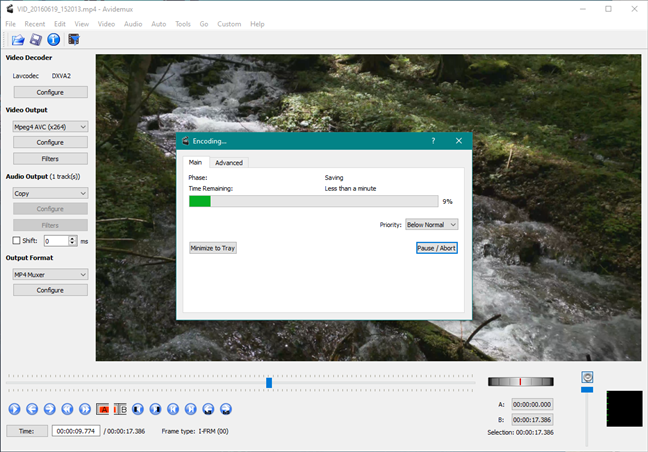
Az Avidemux(Avidemux) ingyenes, és a Windows mellett (Windows)Linuxra(Linux) , BSD -re és Mac OS X -re is elérhető . A videokodekek széles skáláját támogatja. Ha nem bánja a csúnya és réginek tűnő felhasználói felület, akkor az Avidemux jobban tetszik, mint a többi hasonló videószerkesztő.
Letöltés: (Download:) Avidemux
6. VSDC ingyenes videószerkesztő
A VSDC Free Video Editor(VSDC Free Video Editor) egy kifinomultabb és továbbfejlesztett videószerkesztő, mint a Windows Movie Maker legtöbb egyéb alternatívája . Ez kifinomultabbnak tűnik, ugyanakkor lehetővé teszi a videók szerkesztését ugyanolyan egyszerűen, mint a Windows Movie Maker . A VSDC Free Video Editor(VSDC Free Video Editor) számos lehetőséget és beállítást kínál a lejátszáshoz, és minden eszközt megad, amelyre szüksége lehet a videók professzionális szerkesztéséhez. Több videófájllal is dolgozhat, tetszés szerint vághatja, oszthatja, rendezheti őket, sőt, ha kell, feliratokat is hozzáadhat. Ha szereted a videó- vagy hangeffektusokat, ezeket is hozzáadhatod. A VSDC Free Video Editor(VSDC Free Video Editor) számos népszerű fájlformátummal működik, és támogatja a 4K videókat is.
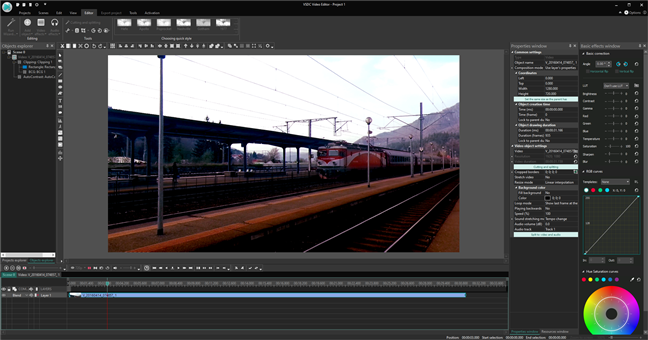
Bár vannak stabilitási problémái (tesztszámítógépünkön néhányszor összeomlott), ez az egyik legjobb alternatíva a Windows Movie Maker számára . A VSDC Free Video Editor(VSDC Free Video Editor) ingyenesen letölthető és használható, de megkéri, hogy vásároljon Pro licencet, ha fejlett eszközöket, például hardveres gyorsítást szeretne használni.
Letöltés: (Download:) VSDC Free Video Editor
7. VideoPad Video Editor
A VideoPad Video Editor(VideoPad Video Editor) egy régimódi felhasználói felülettel rendelkező program, amely úgy tűnik, egyenesen a Windows XP korszakából jött. Ez azonban nem feltétlenül rossz dolog, különösen azoknak a felhasználóknak, akik emlékeznek a Windows Movie Maker használatára Windows XP rendszeren. Ettől eltekintve a VideoPad Video Editor használata viszonylag egyszerű. Lehetővé teszi a videók szerkesztését, a zeneszám testreszabását, és olyan műveleteket is, mint például a videofájlok kivágása vagy hozzáfűzése. Ha szeretné, videó- és hangeffektusokat is hozzáadhat, valamint átmeneteket illeszthet be a szerkesztett videókba. Lehetőség van még feliratozásra is.
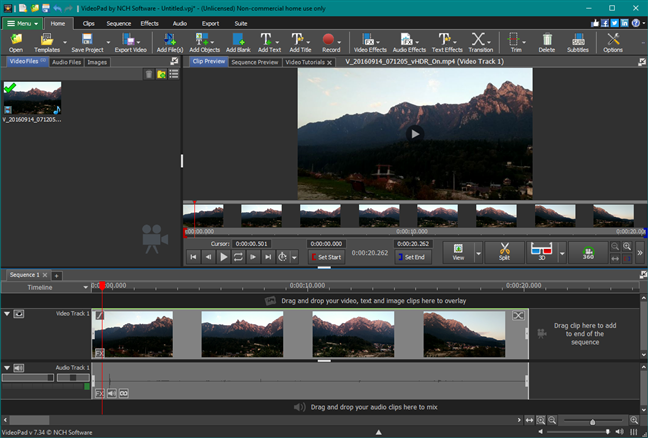
A VideoPad Video Editorrel(VideoPad Video Editor) való munka során hasonlóságot éreztünk a Windows Movie Makerrel(Windows Movie Maker) a videószerkesztési módban. El kell ismernünk azonban, hogy kissé nyugtalanít bennünket, hogy bár a program otthoni használatra ingyenes, létezik a programnak otthoni használatra szánt kereskedelmi verziója is. Csakúgy(Just) , mint a VSDC Free Video Editor esetében, bizonyos funkciók és bővítmények csak akkor működnek, ha megvásárolja ezt az alkalmazást. A VideoPad(VideoPad) webhelyén azonban nem találtunk listát ezeknek a funkcióknak a részletes leírásával . Összességében ez a Windows Movie Maker alternatívája, amelyet legalább érdemes kipróbálni.
Letöltés: (Download:) VideoPad Video Editor
Ismer más nagyszerű Windows Movie Maker- csereprogramokat?
Ezek a kedvenc alternatíváink a Windows Movie Maker számára . Némelyikük könnyebben használható, mint mások, néhányuk jobban néz ki, mint mások, és néhányuk több lehetőséget kínál, mint mások. Bár egyesek azt mondják, hogy a Windows Movie Maker soha nem cserélhető le, reméljük, hogy a listánkon talál egy hasonló videószerkesztőt. Ismer más programokat, például a Windows Movie Maker-t,(Windows Movie Maker,) amelyeknek szerepelniük kell a listánkon? Ossza meg(Share) őket az alábbi megjegyzésekben, és frissítjük ezt a cikket.
Related posts
Címek, feliratok és források hozzáadása a Windows Movie Makerben
Windows Movie Maker projektek mentése videofájlként
Zene hozzáadása videókhoz a Windows Movie Makerben
Videók szerkesztése a Windows Movie Makerben
SSD vs. HDD: Az SSD-meghajtók nagyobb képkockasebességet biztosítanak a játékokban?
Mi az a Windows játékmód? Mit csinál a Game Mode? -
A 94 legviccesebb Cortana-parancs és kérdés, ha nevetni szeretnél
Steam játékok rögzítése a Starthoz a Windows 10 rendszerben -
Egyszerű kérdések: Mi az a DPI, amikor számítógépes egérre hivatkozunk?
5 módja annak, hogy megtalálja a grafikus kártya pontos modelljét a számítógép kinyitása nélkül
Keretek exportálása és nyomtatása animált GIF-fájlból
Hogyan lehet be- vagy kikapcsolni a Facebook sötét módját -
Hogyan válasszuk ki az alapértelmezett GPU-t a játékokhoz vagy az alkalmazásokhoz a Windows 10 rendszerben
Xbox-ajándékkártyák és játékok vásárlása és beváltása az Amazon-tól
Fényképek és videók importálása a Windows Movie Makerbe
A félreirányított videók elforgatása a Windows Movie Maker segítségével
A teljes útmutató a zenelejátszáshoz Cortana és Groove Music segítségével Windows 10 rendszerben
A Windows 11 Volume Mixer: Minden, amit tudnod kell! -
14 dolog, amit megtehetsz a Windows 10 Fotók alkalmazással -
A Minecraft univerzális, platformok közötti játékká válik. 7 ok, amiért ez nagy dolog
